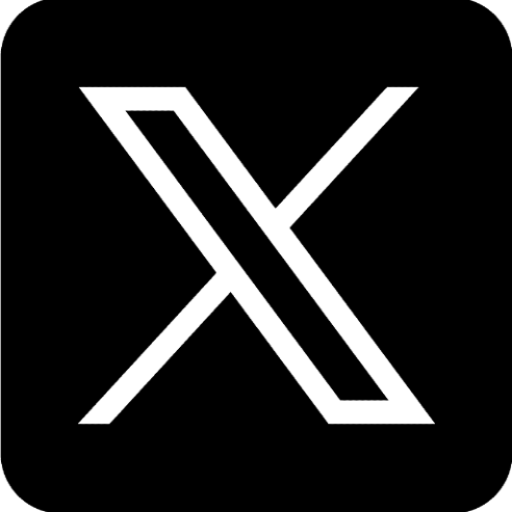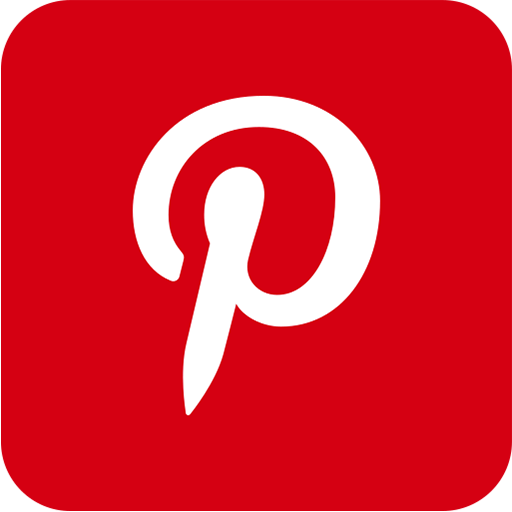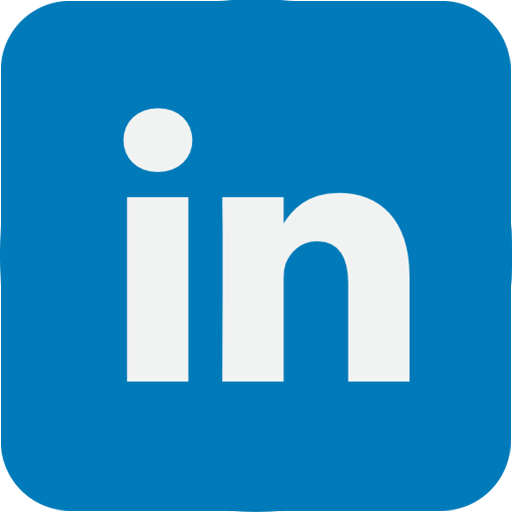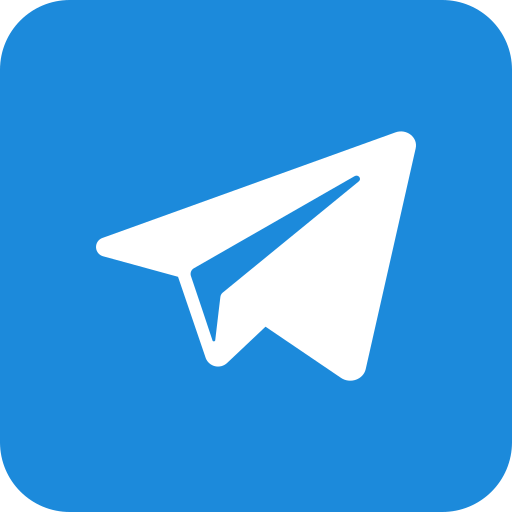Samsung DeX Pindahkan Pengalaman Komputasi ke Ponsel, Begini Caranya

Dengan DeX, transfer berkas antarkedua perangkat bisa dilakukan secara mudah lewat drag and drop. Sejumlah aplikasi Android di Galaxy Note 10 pun bisa ditampilkan di MacBook dan telah dioptimalkan untuk ukuran layar laptop.
Artinya, Samsung DeX memungkinkan pengguna mengakses smartphone dan MacBook secara bergantian.
Cara menggunakan Samsung DeX
Pertama, Anda harus mengunduh terlebih dahulu aplikasi Samsung DeX. Seperti disinggung di atas, fitur ini kompatibel untuk pengguna Windows 7, 10 dan Mac OS 10.13 ke atas.
Setelah diunduh, buka aplikasi Samsung DeX dan kemudian hubungkan kedua perangkat, cukup dengan kabel USB Type-C ke USB Port atau adapter HDMI di laptop atau layar. Lalu biarkan tersinkronisasi.
Kegunaan Samsung DeX
Setidaknya ada beberapa keuntungan memanfaatkan fitur Samsung DeX, antara lain:
1. Memudahkan saat presentasi. Di mana Anda tinggal mengakses ponsel dan laptop secara bergantian, tanpa ribet. Seperti memindahkan dokumen, foto hingga video.
Sebaliknya, jika DeX digunakan pada laptop, Anda bisa menggunakan mouse dan keyboard agar melakukan pekerjaan menjadi mudah.
2. MS Office Suite bisa dibuka kapan pun Anda membutuhkannya, terutama ketika pengin presentasi.
Samsung DeX merupakan mode tersembunyi yang ketika diaktifkan, mampu menghadirkan pengalaman multitasking dan komputasi di ponsel Galaxy Note 10 series.
- Keunggulan Flex Mode yang Bisa Didapat pada Galaxy Z Fold6
- Cicin Pintar Galaxy Ring Hadir di Indonesia, Bisa Monitor Kesehatan, Ini Harganya
- Hadirkan Fitur Ini, Galaxy S24 FE Bikin Belajar Lebih Mudah
- Demi Performa Gaming Solid, Galaxy S24 FE Hadirkan Fitur Ini
- 3 Ide Konten Unik yang Bisa Dibuat Pakai Galaxy Z Flip6
- Resmi Meluncur, Samsung Galaxy A06 Dilengkapi Fitur HP Flagship
 JPNN.com
JPNN.com